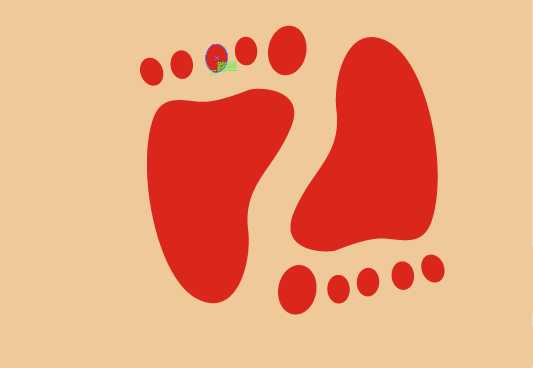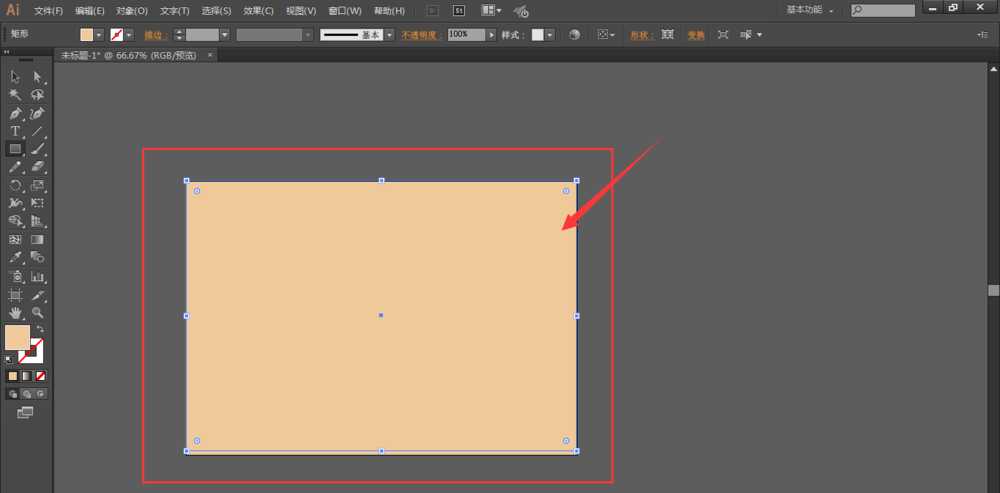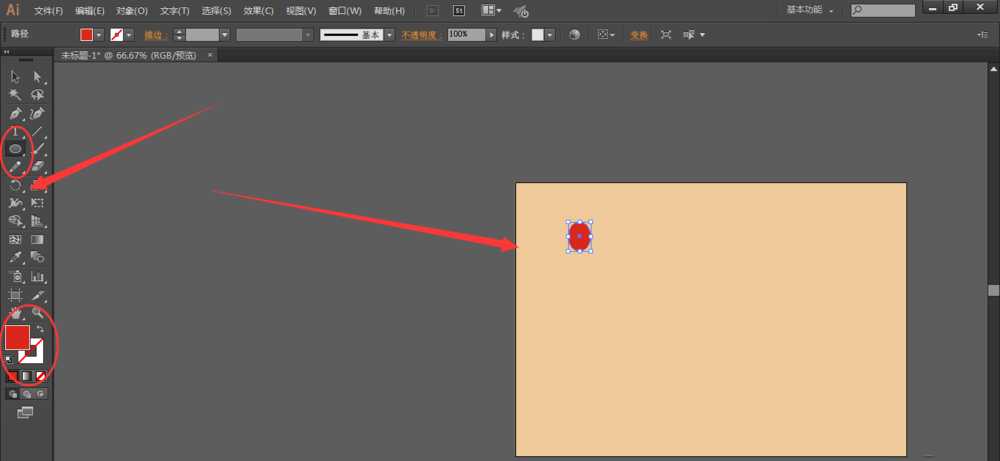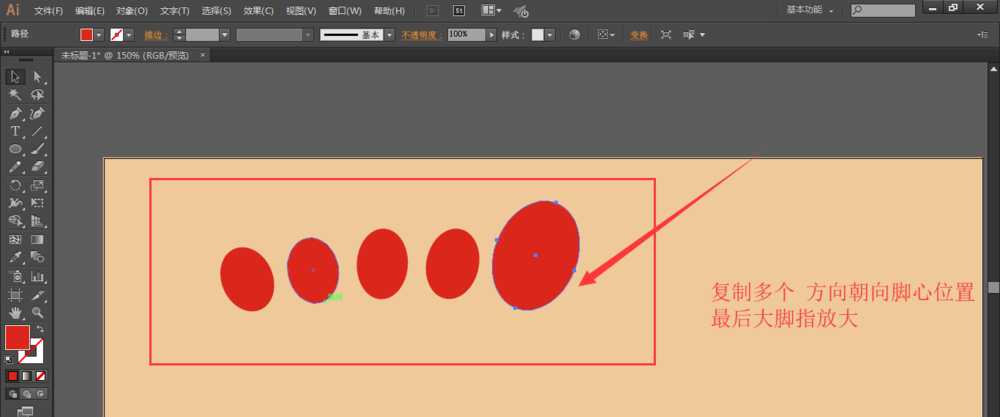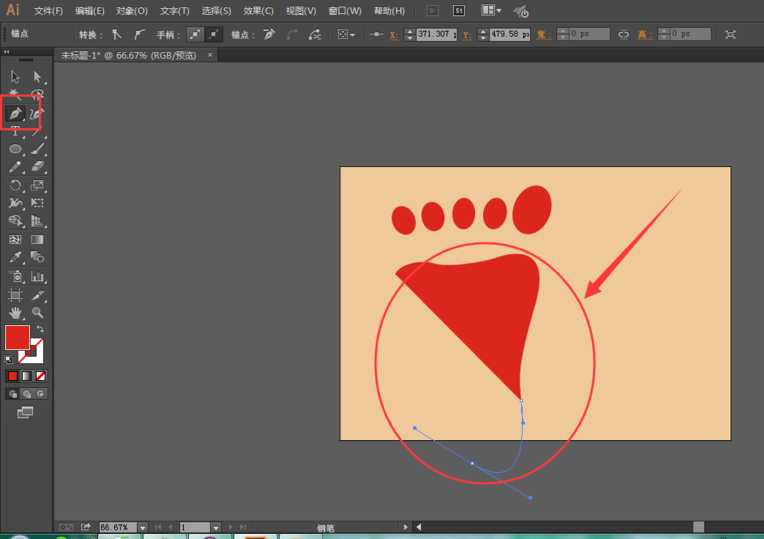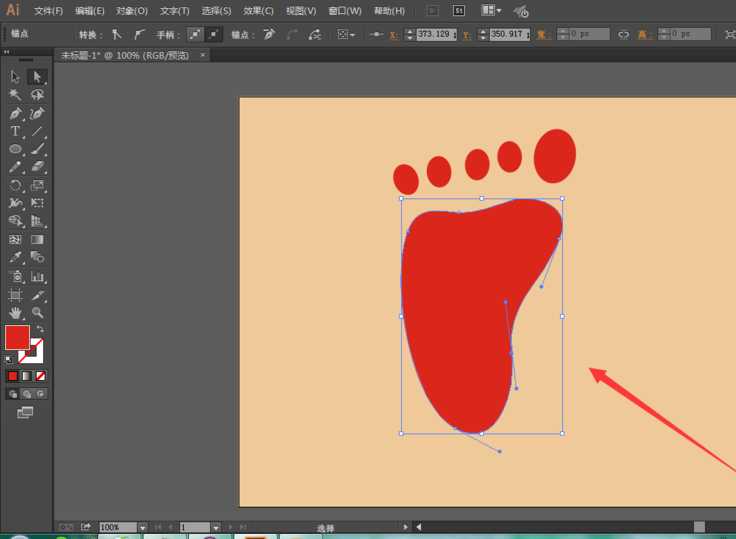ai中想要画小脚印的插画,该怎么绘制儿童脚印呢?下面我们就来看看详细的教程。
- 软件名称:
- Adobe Illustrator CC 2018 (AI) 中文安装版 64位
- 软件大小:
- 2GB
- 更新时间:
- 2017-10-20立即下载
1、在illustrator软件中建立画布后,使用矩形工具绘制矩形,然后填充一个皮肤的颜色,然后ctrl+2锁定图层;【可以将一张图片图片放入到文档中当做参考对象,使用吸笔工具吸取颜色】
2、选择椭圆工具,填充一个颜色,然后在画布中,绘制一个小椭圆,如图
3、选中小椭圆,然后旋转下方向,方向朝向脚心的位置
4、然后复制多个图形,每个都稍微旋转下方向,方向保持朝向脚心位置,最后大脚趾要放大处理,如图
5、脚趾的图形做出来后,就开始做脚掌图形,使用钢笔工具,选择属性栏中的形状,然后在脚趾下方绘制一个脚掌,如图,使用钢笔工具勾画出一个大概的轮廓,
6、最后再仔细调整锚点位置,将脚掌适合脚趾大小,如图,这样就做好了。
以上就是ai绘制儿童脚印的教程,希望大家喜欢,请继续关注。
相关推荐:
ai怎么绘制美元符号logo?
ai怎么绘制卡通角色巴大蝶矢量图?
AI怎么绘制扁平化线条效果的电脑桌?